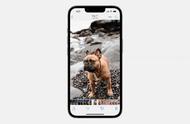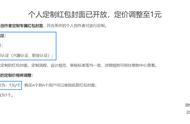注意在这里我为了方便大家观看,将原来的图层给隐藏起来了,所以除了这个魔方,其余地方都是透明区域,没有任何内容。
在选定选区以后,鼠标放在选区上,鼠标右下角会出现一个白色区域,这个时候就可以移动选区;按住shift键,就可以用鼠标不停添加新的选区;按住Alt键,就是删减选区;按住shift Alt键进行交叉选区选择。
羽化就是说让选区的边有个虚幻的效果,让经过调整的图像内容看起来更自然一点,有过渡的地方难以看出来。
在工具栏中“样式”那一栏可以调整选区比例或大小(在设置选区前提前进行设置)
选择好选区之后如果需要填充颜色,按“Alt delete”填充前景色,按“ctrl delete”填充背景色。
椭圆选框工具参数设置大部分和矩形选框工具一样,就是用来画圆的。画选区时按shift画正圆,按住Alt键就是从中心到四周进行缩放。
通用:选好选区以后,单击右键然后选择变换选区,可以调整选区的大小与方向。
单行选择工具和单列选择工具就是选定一行或者一列像素,主要就是在图像上增加一些线条。选好之后按“ctrl D”撤销选区就可以看出来了。如下面两张图所示,第一张是原本的图片,第二张我加了单行和单列选择工具:

原图

使用了单行和单列工具
套索工具组就是可以把想要的图像单独扣出来,选择套索工具就是拿鼠标直接在图上画选区然后扣出来,多边形套索工具是用来画直线的,通过点击的方式绘制直线来构建选区,在进行绘制时如果需要移动素材那么按住空格键用鼠标左键移动图片。
磁性套索工具具有自动识别的功能,可以自动添加一些节点,也可以手动添加节点(在色彩复杂的情况下)如果发现有的点选错了,按删除键把点撤销掉。注意的是磁性套索工具是通过识别图像的色差来选择,如果在颜色特别相似的地方就难以达到效果。
而其中的宽度对比度频率都是看情况来选择,对比度就是看色差选择选区,一般不需要调节;频率就是用磁性套索工具时添加点的速度,这个需要在不同的色差对比的情况下进行不同的调整,一般来说添加的点越少,那么扣出来的图像越平滑。
在ps中打开多个图像,想把扣出来的选区放到另一个图片里面怎么做?鼠标选择对应的选区,然后拖动到图片那栏中,显示出图片后,继续拖动到图片中间就可以了,之后调整图片的大小。
选择套索工具组以后按Alt键可以切换套索工具,切换到上一个套索工具。比如说用磁性套索工具,可以在使用过程中按Alt键不放,切换成多边形套索工具。
快速选择工具使用在图像比较单一的情况下,色差对比明显的图片。快速选择工具顾名思义就是快速选择选区,在选择了快速选择工具后鼠标会变成一个圆,可以按住Alt键然后用鼠标右键进行来回调节。剩下的步骤和磁性套索工具差不多,如果选区选多了,按Alt键进行删减选区。
工具栏中有个选择并遮住,这个可以调节图像细节。在左侧的“调整边缘画笔工具”可以对人物细节进行处理,比如说头发丝等,根据周围的色彩去除杂色,但是不一定完全去除。右侧往下看有个输出设置,可以勾选“净化颜色”把一些不搭的颜色去掉,这个也是根据图像的自动识别功能。下面的数量越大,清楚的颜色就越多。